في كثير من الأحيان تتوقف بعض برامجنا عن العمل بشكل جيد, و الحل في كثير من الأحيان هو إزالتها للأسف. لكن الآن معي لكم الحل لهذه المشكلة , حينما يتوقف عمل أحد برامجك فقط قم بإرجاعه إلى اعدادته الافتراضية , لكن المشكلة أن في بعضها يصعب هذا الأمر .
يمكنك أن تمحو أي إعدادات أي برنامج فقط إن كنت تعرف أين يمكن أن تجدها , سوف نريكم أكثر النقط المشتركة بين إعدادات معظم البرامج .
الطريقة سهلة:
يمكنك أن ترجع برنامج ما إلى اعدادته الافتراضية و ذلك عبر اختيار مسحه و اختيار “Delete preferences”أو “Delete settings” (كما في الصورة) ثم اعد ثتبيثه بعد ذلك .
لكن ليست كل البرامج تتمتع بهذه الخاصية ، إذا لم يكن البرنامج يتمتع بهذا الخيار، سيكون عليك البحث عن إعداداته في مكان آخر.
استعمل خيار اعادة البرنامج للوضع الافتراضي :
بعض البرامج ليها خاصية اعادة البرنامج للوضع الافتراضي اوتوماتكية (اذا ما صح التعبير) ، كبرنامج Firefox مثلا فهو يملك هذه الخاصية ،لذلك لن تكون هنالك متاعب مع ملفاتك في البرنامج. يمكنك الولوج لهذه الخاصية عبر الضغط على menu ثم question-mark-shaped Help ثم اختر Troubleshooting Information، و Reset Firefox. Chrome, Internet Explorer, ، و بعض البرامج الاخرى.
ايجاد و مسح اعدادات البرامج يدويا :
قبل ما تبدأ بمسح اي شيء عليك بالحذر من ان تحذف الملف الخطأ فتفقد بذلك البرنامج فيحدث لك خطأ به .
هنا سأعطيكم اماكن تخزين البرامج لاعدادتها .
ملف AppData لحساب المستعمل : يمكنك الدخول له عبر هذا العنوان C:\Users\NAME\AppData هذا الملف غالبا ما يكون مخفيا . اغلب البرامج تخزن ملفاتها هنا AppData\Roaming ، لكن بعضهم يخزنها هنا ايضا AppData\Local folder .
عبر سجل الويندوز (WINDOWS REGISTRY) :
يمكنك الولوج اليه عبر الضغط على زر الويندوز+R ، ثم أكتب"regedit" ، عامة ستجد اعدادات البرامج في HKEY_CURRENT_USER\Software أو HKEY_LOCAL_MACHINE\Software.. ثم امسح اعدادات البرنامج الذي تريده ، لكن احذر ان تمسح الملف الخطأ .
ملف PROGRAMDATA :
هذا الملف يوجد في C:\ProgramData ادخل اليه وامسح ملف اي برنامج تريده . فهنا يقوم ويندوز بالضغط على البرامج لتخزين ملفاتها هناك.







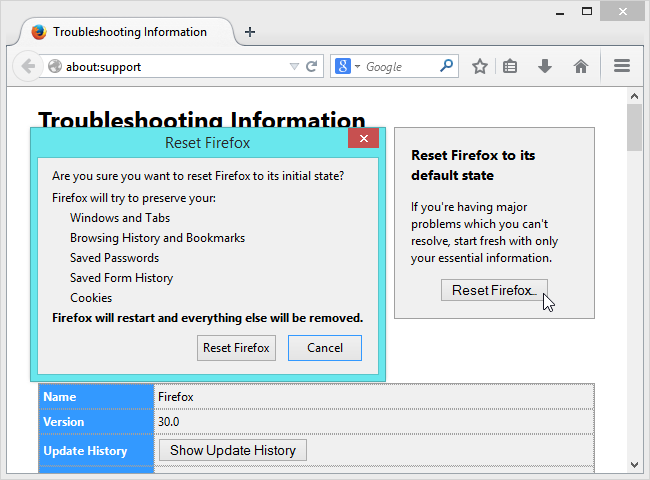
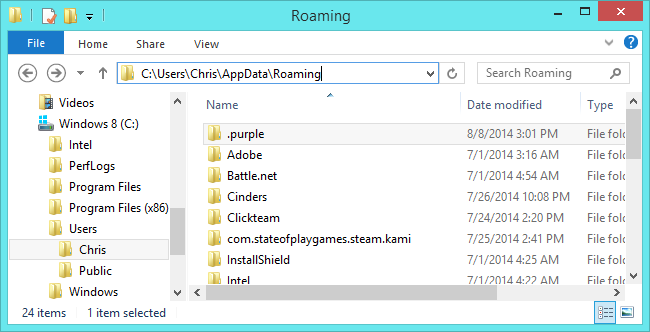
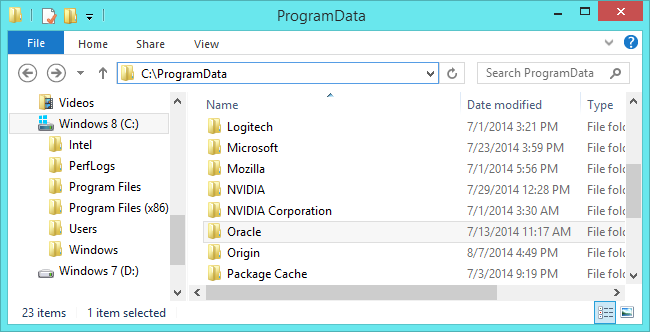
 رد مع اقتباس
رد مع اقتباس

